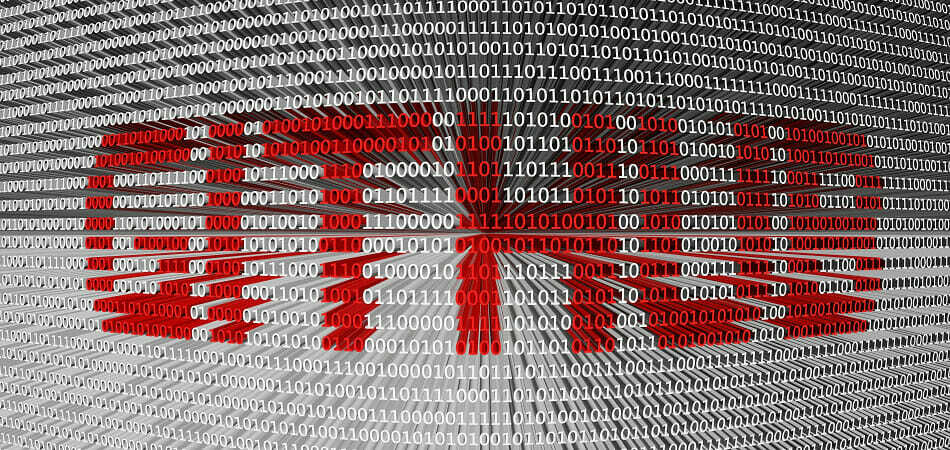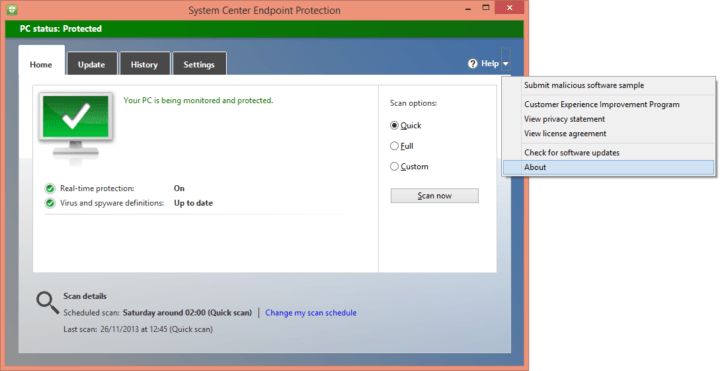- Si su PC ha sido infectada con el malware Gamarue, debe eliminarlo urgentemente.
- Lo primero que debe hacer es escanear y eliminar el virus con un software antivirus dedicado.
- También puede buscar manualmente el malware en el Registro de Windows y eliminarlo usted mismo.
- Reinicie su navegador para eliminar cualquier complemento que pueda haber sido infectado por el malware Gamarue.

- Protección contra malware de día cero
- Configuración e interfaz de usuario intuitivas
- Soporte multiplataforma
- Cifrado a nivel bancario
- Requisitos de sistema bajos
- Protección antimalware avanzada
Un programa antivirus debe ser rápido, eficiente y rentable, y este los tiene todos.
Gamarue es un invasor y uno de los más graves malware cepas alrededor. Apodado Win32 / Gamarue Malware por Microsoft Software Security, el programa literalmente trabaja para hacerse cargo de su computadora.
El malware puede cambiar la configuración de seguridad de su PC, así como descargar archivos maliciosos de Internet e instalarlos en su computadora.
Esta familia de malware descargará e instalará archivos y carpetas directamente en el Registro de su PC para deshabilitar algunas funciones y obtener permiso para otras.
El malware Gamarue también realizará cambios en la configuración de su navegador web y agregará barras de herramientas, adware, redireccionamientos del navegador, complementos y extensiones. Todo esto sin pedir tu permiso.
¿Cómo infecta el malware Gamarue a las computadoras?
Hay muchas formas posibles en las que el malware Gamarue puede infiltrarse en su sistema informático. Puede ser infectado USB impulsiones.
También afecta a los discos duros externos que conecta a su computadora, así como a través de archivos adjuntos a correos electrónicos no deseados que aparecen en su bandeja de entrada.
Luego, el malware descargará archivos maliciosos en su computadora y realizará cambios en el registro.
Quizás lo más inquietante es que el primer acto de Gamarue una vez que infecta su computadora es realizar cambios en la carpeta de inicio en el registro para que todo el software fraudulento que instala se inicie en el inicio.
Una vez que esto sucede, está literalmente a merced del malware. Microsoft cita algunas señales que puede usar para saber si Gamarue ha infectado su computadora:

El malware te abre a todo tipo de amenazas. Por un lado, puede dar a los piratas informáticos acceso remoto a su computadora.
Utilizarán complementos y otros complementos que el malware instala en su computadora para recopilar su información personal, incluidas las contraseñas y la información bancaria.
Además de exponerlo a estas amenazas, el malware también realizará cambios en su computadora y navegador que pueden abrir la puerta a virus que dañan su computadora y corrompen sus archivos.
Se sabe que Win32 / Gamarue apunta a los principales navegadores como Google Chrome, Internet Explorer y Mozilla Firefox.
Al agregar extensiones y navegadores dudosos, el malware puede desencadenar software publicitario no deseado que ralentiza su computadora y perturba su experiencia de navegación.
Cómo eliminar el malware Gamarue de su computadora
1. Escanea tu computadora

Antes de hacer nada, querrá neutralizar la amenaza de malware y evitar que se propague al resto de sus archivos. La mejor manera de hacerlo es reiniciando su computadora en modo seguro.
Si encuentra problemas al intentar reiniciar su PC en modo seguro, este guía impresionante te ayudará a solucionarlos.
El Modo seguro iniciará la PC con solo los servicios básicos en ejecución, lo que evita que el software malicioso instalado por el malware se inicie en el inicio.
Luego, le recomendamos encarecidamente que ejecute un análisis completo o en profundidad de su computadora, que debería eliminar cualquier elemento malicioso.
En esta nota, un antivirus sería la solución adecuada, ya que puede detectar una amplia gama de virus, gusanos, troyanos, rootkits y otro software dañino, eliminándolo de su sistema.
El software es bastante popular gracias a su interfaz fácil de usar y sus opciones intuitivas.
El proceso de instalación es rápido y sencillo. Una vez que finaliza la configuración, el antivirus se hace cargo de las defensas de la computadora y reemplaza Windows Defender como su principal solución anti-malware.
Ejecute la opción de análisis bajo demanda inmediatamente después de la instalación, para permitir que la herramienta busque vulnerabilidades en el sistema de su dispositivo. El proceso puede tardar hasta media hora.

ESET Smart Security
ESET Smart Security brinda protección en tiempo real y eliminación del malware, adware y otro software dañino más peligroso.
2. Busque manualmente el registro de Windows en busca de malware malicioso
- Abre el Editor de registro escribiendo regedit en la barra de búsqueda. Abrir con derechos de administrador.
- Luego, busque la siguiente ruta (abra carpetas sucesivas hasta llegar allí):
HKEY_LOCAL_MACHINE \ SOFTWARE \ Microsoft \ Windows \ CurrentVersion - Haga doble clic en el Versión actual carpeta para revelar un menú desplegable.
- Explore el menú desplegable de arriba a abajo y busque todas las carpetas con Correr En el título.
- Dependiendo de su computadora, puede haber carpetas como Correr,Corre una vez, y otros.
- Estos son programas que están configurados para ejecutarse automáticamente, tan pronto como inicie la PC.

- Una vez que encuentre uno, haga clic en él una vez.
- Aparecerá una lista de archivos en la columna de la derecha.
- Escanee estos archivos para elegir cualquiera que pueda parecer sospechoso.
- Para asegurarse de que los archivos sean realmente maliciosos, busque en Google y lea sobre cada uno de ellos.
- Si está seguro de que el archivo es malicioso, haga clic derecho sobre él para obtener el Eliminar opción.
- Repite el proceso con todos los demás Correr carpetas, eliminando todo el malware, hasta que el registro esté limpio.
Pero tenga cuidado, eliminar o realizar cambios en los archivos incorrectos de su registro dañará su computadora. Antes de continuar, haga una copia de seguridad de su registro para poder restaurarlo fácilmente si algo sale mal.
Si no está seguro de cómo hacer una copia de seguridad de su Windows 10, aprenda todo al respecto en este artículo completo y vea lo que necesita hacer.
Si no está seguro de si un archivo es seguro o no, busque ayuda profesional, ya que podría eliminar algunos archivos importantes.
3. Restablecer la configuración de su navegador
- Dirígete a la configuración de tu navegador y navega a la Reiniciar carpeta.
- En Chrome, por ejemplo, la opción de reinicio se puede encontrar en Ajustes avanzados.

- Ahí tienes. Su navegador será despojado de todas las extensiones y complementos.
Deshacer todos los cambios realizados en la configuración de su navegador asegura un navegador limpio y le ayuda a deshacerse de extensiones y complementos de spam.
Esto quitará a su navegador todas las extensiones y complementos. Lamentablemente, incluso las extensiones que agregó usted mismo se eliminarán. Por lo tanto, deberá agregarlos todos desde cero.
También recomendamos cambiar a un navegador más seguro que tenga algún tipo de sistema de bloqueo de anuncios incorporado y funciones de protección adicionales que lo mantendrán a salvo del malware.
⇒ Obtener Opera
4. Deshabilitar la ejecución automática en Windows

Hemos discutido cómo se pueden usar las unidades de memoria USB y otras unidades portátiles para propagar malware como Win32Gamarue.
La infección suele ser consecuencia de la función de ejecución automática o reproducción automática que está configurada de forma predeterminada en la mayoría de las PC con Windows.
Cada vez que conecte una unidad externa a su computadora, la PC utilizará la opción que eligió la última vez que conectó una unidad externa similar para abrir los archivos en la unidad.
La consecuencia es que, sin Windows Defender o una protección similar, la función de ejecución automática ejecutará inadvertidamente software malicioso que infectará su computadora.
Luego, el malware realizará cambios dañinos en el registro de su PC e instalará complementos que robarán sus contraseñas y otra información personal importante.
Una forma de evitar correr este riesgo es deshabilitar la ejecución automática en su computadora. Escribimos un artículo útil dedicado a deshabilitar la función de ejecución automática en Windows 10, así que échale un vistazo.
Con la función de ejecución automática desactivada, como en la imagen de arriba, puede estar seguro de que su computadora no ejecutar automáticamente cualquier software malintencionado adjunto a las unidades portátiles que pueda conectar a su ordenador.
Siempre existe el riesgo de que estas unidades portátiles tengan malware, especialmente si a veces las usa en las máquinas de otras personas o si las usa para almacenar archivos que descarga de Internet.
Cómo prevenir las infecciones por Gamarue
1. Reemplace sus contraseñas por otras más seguras

Limpiar su PC del malware Gamarue y todos los complementos, complementos y extensiones maliciosos eliminará cualquier amenaza inmediata en su máquina.
Sin embargo, existe el riesgo de que su información personal ya haya caído en las manos equivocadas.
Para protegerse, asegúrese de reemplazar todas sus contraseñas por otras nuevas y más seguras. Además, revise sus cuentas de banca electrónica para ver si se han realizado compras no autorizadas.
Notifique a su banco o al emisor de la tarjeta de crédito si nota alguna actividad sospechosa en sus tarjetas de crédito.
Puede que no sea una mala idea verificar si sus cuentas de redes sociales no han sido violadas también.
2. Analizar todas las unidades extraíbles

Pero, quizás para eliminar totalmente la amenaza que representa el malware que llega a través de sus unidades portátiles, siempre escanee las unidades USB y cualquier dispositivo multimedia antes de conectarlos a su computadora.
Si no sabe cómo escanear su unidad flash USB, consulte este lista rápida del mejor antivirus para escaneo USB.
Continuando con la idea planteada en la primera solución, debe limpia tu computadora periódicamente con un análisis completo, para eliminar todo el malware, los virus y los errores que detecta a través de su navegador web.
Es importante destacar que asegúrese de que todo su software antivirus esté actualizado y que siempre esté habilitado, especialmente cuando está trabajando en línea.
De lo contrario, esté siempre atento y evite visitar sitios web con certificados de seguridad caducados. Hoy puede ser Gamarue, mañana puede ser un malware totalmente nuevo, con un modo de infección diferente.
Díganos si se ha visto afectado por el malware de Gamarue o si logró eliminarlo. Cualquier comentario será útil para la comunidad.
Preguntas frecuentes
Dependiendo de su problema, podemos ofrecer soluciones generales de resolución de problemas o soluciones más específicas. En general, debe utilizar una herramienta de eliminación de malware. Puedes encontrar mucho en esto lista útil del mejor software antivirus.
Los piratas informáticos ingresan a su PC a través de malware que roba sus datos, como contraseñas y otras credenciales de inicio de sesión. Puede evitar que lo hagan instalando un antivirus desde este lista detallada.
La mayoría de los principales desarrolladores de antivirus ofrecen una versión gratuita del software antivirus principal; deberías probar algunos de esto abundante lista para ver cuál le conviene más.